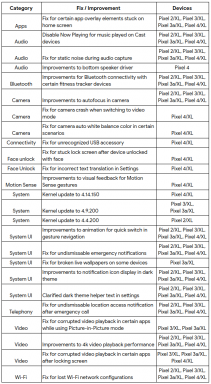Távolítsa el a Google Fiókot vagy a ByPass FRP zárat az Ulefone Armor 6E eszközről
Vegyes Cikkek / / August 05, 2021
Rendben, szóval lehet, hogy valaki jelenleg Ulefone Armor 6E okostelefont használ. Nos, az Ulefone remek ajánlatokkal jelentkezik, amikor a költségvetésű Android-eszközökről van szó. Az Ulefone Armor 6E szintén nagyon rendes eszköz a Társaságtól. Úgy tűnik, hogy nemrégiben elvégezte a gyári adatok visszaállítását Android-eszközén. Lehet, hogy el akarja adni, vagy visszaállított egy visszaállítást, mert problémája volt eszközén. Bármi legyen is az eset, az a helyzet, hogy gyári adatok visszaállítását végezte el, és most nem tudja használni az eszközét.
Nos, ez a Factory Reset Protection miatt van. Ezzel az üzenettel kell üdvözölnie, amikor kiválasztja eszközét a használatához: „Ezt az eszközt visszaállítottuk, hogy továbbra is bejelentkezhessen egy google-fiókkal, amelyet korábban ezen az eszközön szinkronizáltak”. Lehet, hogy elfelejtette Google Fiókjának hitelesítő adatait. Tehát szeretné a ByPass FRP zárolását vagy a Google Fiók eltávolítását az eszközén? Nos, ha ez vagy, akkor a megfelelő oldalon vagy. Ma ebben a bejegyzésben az Ulefone Armor 6E FRP zárának megkerülésével foglalkozunk. De mielőtt ezt tennénk, vessünk egy pillantást a Mi az FRP, nem igaz?

Tartalomjegyzék
-
1 Mi az FRP Lock?
- 1.1 Előfeltételek:
-
2 Útmutatás az Ulefone Armor 6E ByPass FRP zárolásához
- 2.1 Videó bemutató:
Mi az FRP Lock?
Most csak abban az esetben, ha még nem tudja, hogy a Gyári adatok visszaállítása törli a felhasználó összes mentett adatait, és visszahozza az eszközt a gyári beállításokra. Ez az oka annak, hogy ‘Factory’ Data Reset néven ismerik. Egyébként az FRP a „Gyári alaphelyzetbe állítás védelme” rövidítést jelenti. Ez az egyik biztonsági intézkedés, amelyet a Google az Android későbbi verzióin futó Android-készülékeire tett (az Android 5.1 Lollipop után).
Aktiválódik, amint a felhasználó bejelentkezik egy Google-fiókba Android-eszközén. Miután aktiválta a funkciót, megakadályozza, hogy az összes nem hiteles felhasználó használhassa a telefont, amíg a felhasználó meg nem adja a régi Google-fiók hitelesítő adatait.
Vizsgáljuk meg a Google-fiók eltávolításának vagy a ByPass FRP zárolás előfeltételeit az Ulefone Armor 6E-n. Kellene nekünk?
Előfeltételek:
- Felhívjuk figyelmét, hogy ez az útmutató csak az Ulefone Armor 6E készülékekre vonatkozik.
- Önnek le kell töltenie és telepítenie kell SP Flash eszköz számítógépén.
- Szórt fájl: Stock ROM letöltése az Ulefone Armor 6E-hez
- Ne felejtsd el Töltse le a VCOM illesztőprogramokat és telepítse őket a számítógépére.
- Töltse le és telepítse a szükséges Ulefone USB illesztőprogramok számítógépén.
- Ügyeljen arra, hogy legalább 60% -os töltöttsége maradjon az Ulefone Armor 6E-n.
Miután teljesítette a fenti előfeltételeket, távolítsa el az FRP zárat az Ulefone Armor 6E készülékről az SP Flash eszköz használatával: folytathatja az utasításokat.
A GetDroidTips nem vállal felelősséget az eszköz belső / külső károsodásáért, amely az útmutató követése közben / után bekövetkezhet.
Útmutatás az Ulefone Armor 6E ByPass FRP zárolásához
Kövesse ezeket az utasításokat az Ulefone Armor 6E FRP zárának SP Flash eszközzel történő eltávolításához:

Videó bemutató:
Az Ulefone Armor 6E FRP zárjának eltávolításához megtekintheti videó útmutatónkat is.
Szóval ennyit a srácok, ez volt a mi kezünk az Ulefone Armor 6E FRP zárolásának megkerülésére. Reméljük, hogy hasznosnak találta ezt a bejegyzést. Csak abban az esetben, ha elakadt valahol a lépések között, vagy bármilyen kérdése volt a témával kapcsolatban. Ezután nyugodtan hagyja őket az alábbi megjegyzések részben.
Tech Content író és teljes munkaidős blogger vagyok. Mivel szeretem az Androidot és a Google készülékét, az Android OS-hez és azok szolgáltatásaihoz írva kezdtem a karrieremet. Ez vezetett a "GetDroidTips" elindításához. A Karnataka Mangalore Egyetemen elvégeztem az üzleti adminisztráció diplomáját.